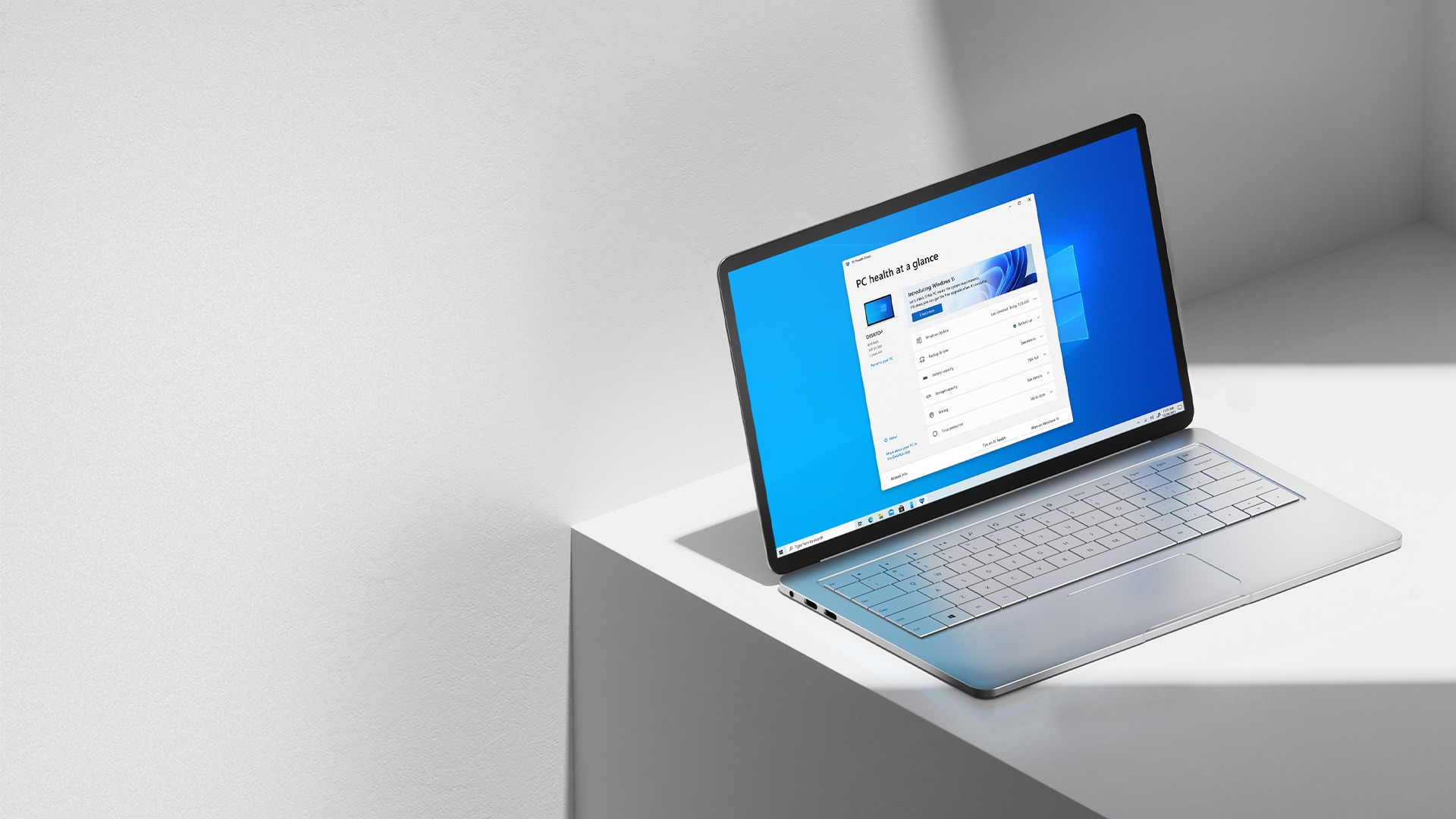Oggi ti diremo come nascondere le caselle di controllo di Esplora file su Windows 11, se trovi fastidiose quelle icone, puoi disattivarle facilmente. Quando navighi tra le cartelle, Windows 11 mostra una casella di controllo mentre selezioni alcuni file. È una funzione utile per coloro che utilizzano dispositivi touch screen, ma alcuni potrebbero non trovarli molto attraenti.
Come nascondere le caselle di controllo di Esplora file su Windows 11?
Quando selezioni un file in una finestra di Esplora file o sul desktop, vedrai quelle caselle di controllo di cui ti stiamo parlando.

Il processo è davvero semplice, per poter nascondere quelle caselle di controllo segui questi passaggi:
- Per prima cosa apri “Esplora file”.
- Se non vedi il collegamento nella barra delle applicazioni, fai clic con il pulsante destro del mouse sull’icona Start e scegli “Esplora file” dal menu.
- Quindi dovresti selezionare il menu “Visualizza” dalla barra degli strumenti.
- Scegli “Mostra”, quindi fai clic su “Caselle di controllo elemento” per poter nascondere le caselle di controllo.
È così facile! Se vuoi vedere di nuovo quelle caselle di controllo su Windows 11, segui gli stessi passaggi e non dovresti avere problemi.